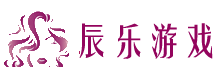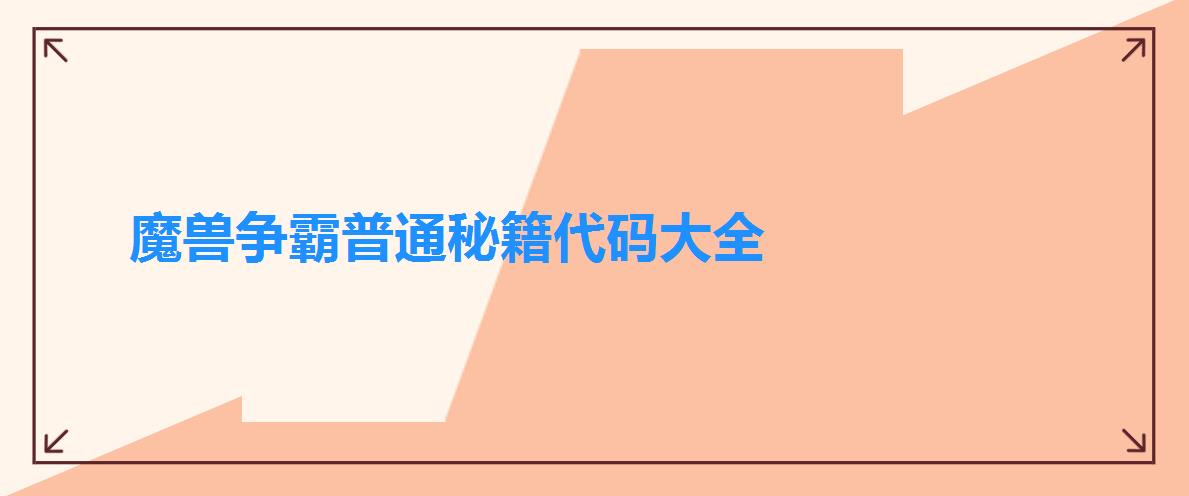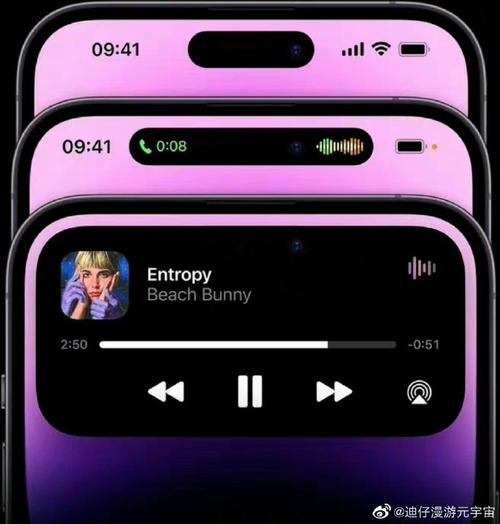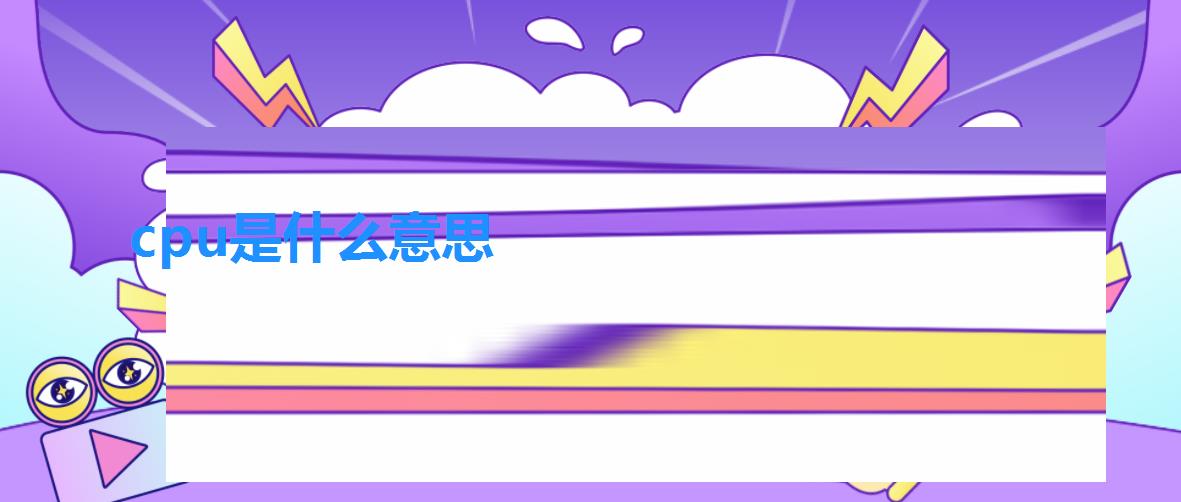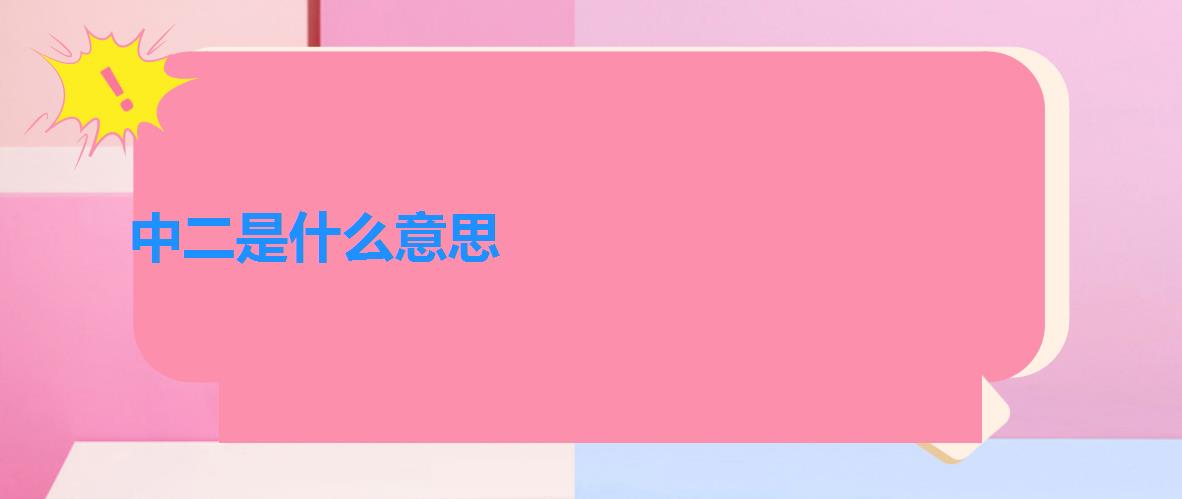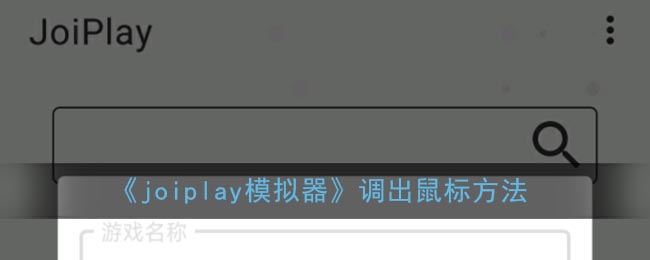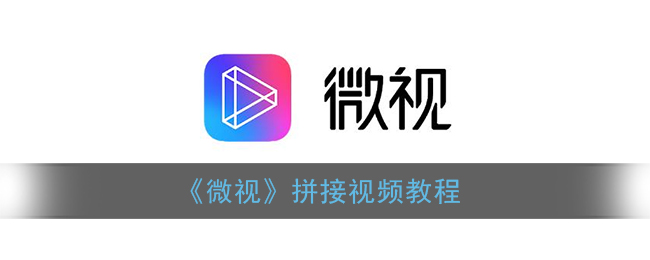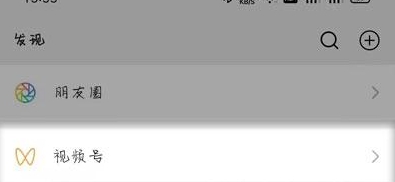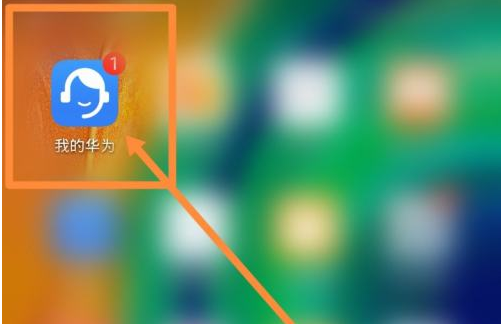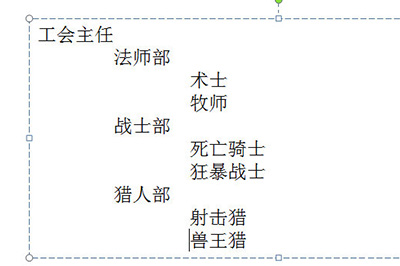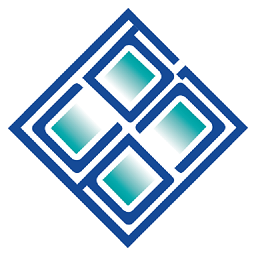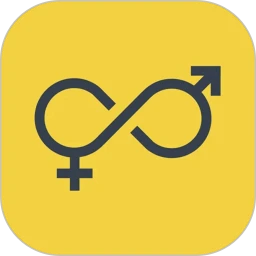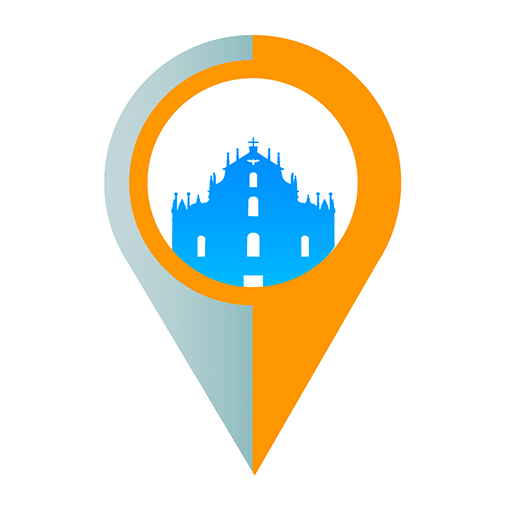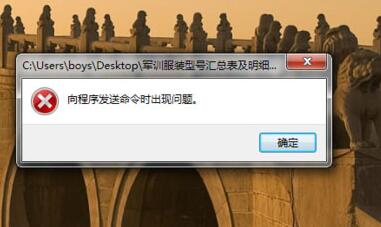几何画板如何用线段画同心圆——讲解用线段作同心圆的方法
作者:kaifamei 来源:辰乐游戏 时间:2022-01-01 00:00:00
如何在几何画板中用线段做同心圆?有朋友不知道。我们来看看几何画板用线段做同心圆的步骤。感兴趣的朋友快来看看吧!
1.打开几何画板,新建一个图,双击桌面上的几何画板图标。
2.画线段。打开数学课件制作工具,选择标尺工具,在绘图区点击并按住鼠标向右移动一定长度,然后松开鼠标,即在一条线段内;重复两次,画三条不同长度的线段。
 3。画一个点来确定圆心。选择点工具,点击并按住鼠标在空白处点击,将此点设为圆心。
3。画一个点来确定圆心。选择点工具,点击并按住鼠标在空白处点击,将此点设为圆心。
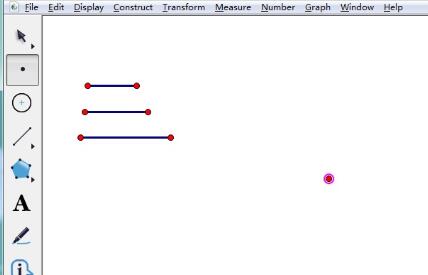 4。选择点和线段。选择移动箭头工具,然后选择圆心和三条线段。顺序不重要。选择直线时,注意不要选择直线的端点。
4。选择点和线段。选择移动箭头工具,然后选择圆心和三条线段。顺序不重要。选择直线时,注意不要选择直线的端点。
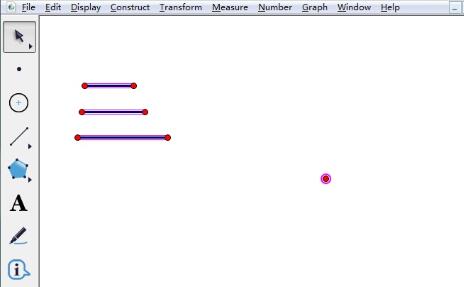 5。执行“构造圆”命令。在状态栏中,找到用圆心和半径构造同心圆的命令,然后单击它。
5。执行“构造圆”命令。在状态栏中,找到用圆心和半径构造同心圆的命令,然后单击它。
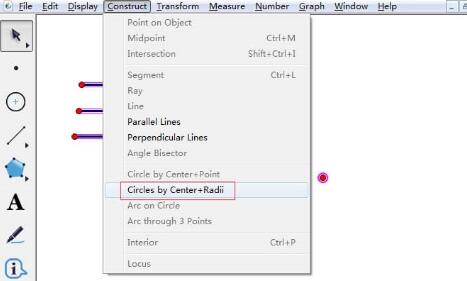 6。最后保存的文件是同心圆. gsp,画完同心圆后,将文件另存为,命名为同心圆,或者复制粘贴到Word文档或PPT中。
6。最后保存的文件是同心圆. gsp,画完同心圆后,将文件另存为,命名为同心圆,或者复制粘贴到Word文档或PPT中。
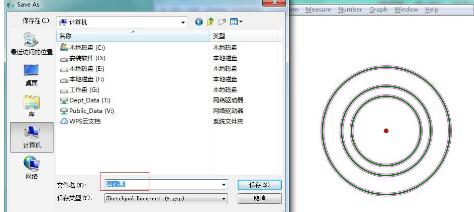
相关阅读
- 本类周排行
- 本类总排行